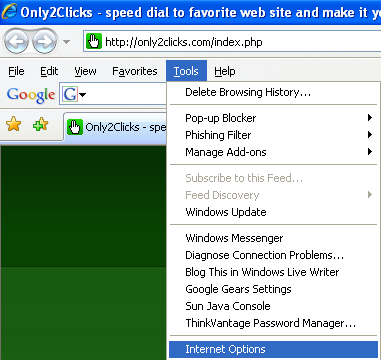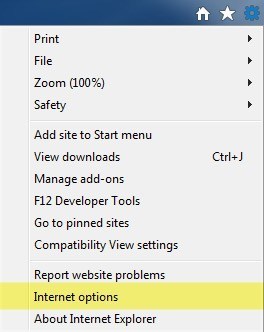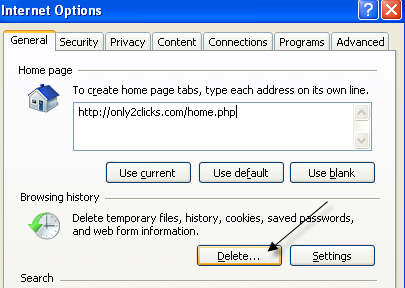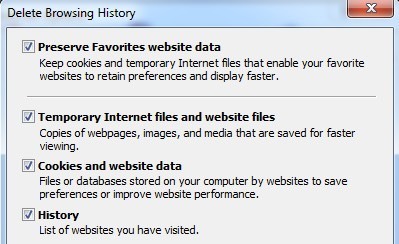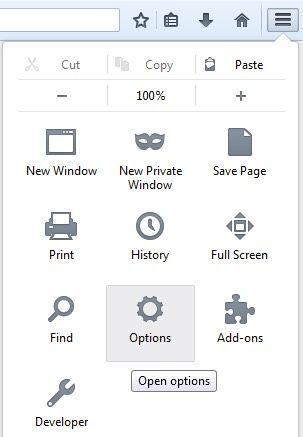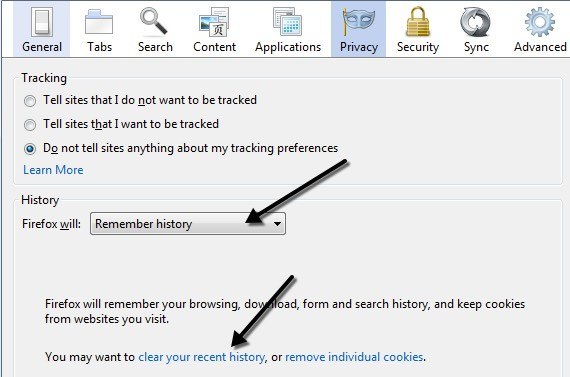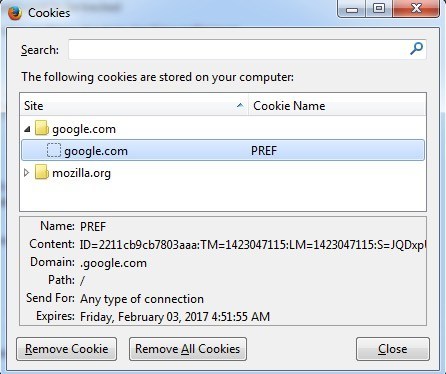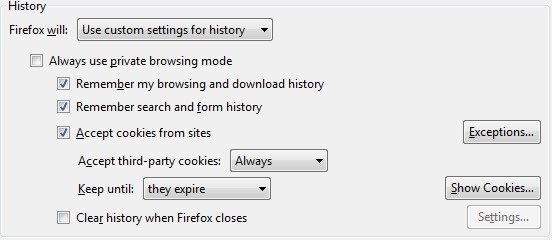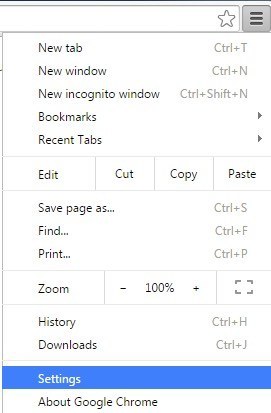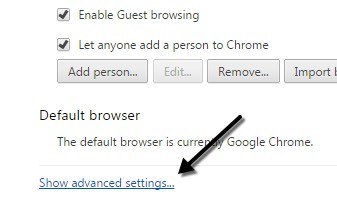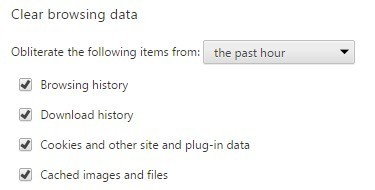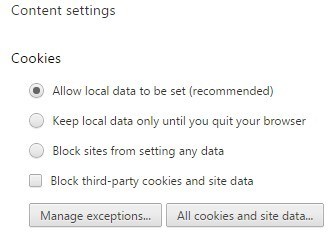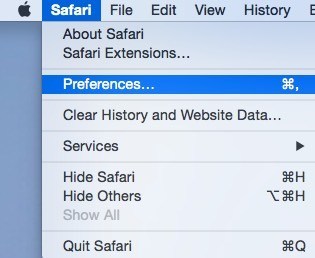هل تريد مسح المتصفح لجميع ملفات تعريف الارتباطالمخزنة محليًا على جهاز الكمبيوتر؟ ملفات تعريف الارتباط ، التي تسمى أحيانًا ملفات تعريف الارتباط على الويب أو ملفات تعريف الارتباط ، عبارة عن أجزاء صغيرة من النص يرسلها الخادم إلى متصفح ويب ثم يرسلها العميل في كل مرة يدخل فيها ذلك الخادم.
يتم استخدام ملفات تعريف الارتباط للعديد من الأغراض بما في ذلك المصادقة ، وتتبع الجلسة ، والحفاظ على معلومات محددة حول المستخدمين ، مثل تفضيلات مواقعهم أو العناصر الموجودة في عربات التسوق الخاصة بهم.
على الرغم من أن ملفات تعريف الارتباط قد تكون مفيدة تمامًا ، إلا أنها تثير أيضًا اهتمامات الخصوصية لأنها تتعقب المستخدم السلوك عبر الإنترنت. هناك مشكلة أخرى في ملفات تعريف الارتباط وهي أنها قد لا توفر دائمًا تعريفًا دقيقًا للمستخدم ويمكن أن يستغلها المتسللون.
ملفات تعريف الارتباط شائعة جدًا في العديد من المواقع الرئيسية ولا تحتوي على أي برامج تجسس أو فيروسات. إنها ببساطة أجزاء من البيانات تساعد على تمييز المستخدمين. من المفيد فهم الفرق بين ملفات تعريف ارتباط الطرف الأول وملفات تعريف ارتباط الطرف الثالث أولاً. الشيء الأساسي الذي يجب فهمه هو أن ملفات تعريف الارتباط الخاصة بالأطراف الثالثة هي تلك المستخدمة لتتبعك عبر مواقع ويب متعددة.
ربما لاحظت أنه إذا بحثت عن تذاكر طيران يومًا ما ، ثم بدأت في تصفح مواقع أخرى ، قد تكون الإعلانات التي تظهر على المواقع الأخرى كلها موجهة نحو الرحلات الجوية أو الفنادق أو أي شيء متعلق بالسفر. هذه ملفات تعريف ارتباط لجهات خارجية تعمل.
لزيادة خصوصيتك ، مع الحفاظ على الملاءمة ، يمكنك تعطيل ملفات تعريف ارتباط الطرف الثالث والسماح بملفات تعريف ارتباط الطرف الأول. يمكنك أيضًا استخدام إضافة أو إضافة مثل قطع الاتصال التي أصبحت شائعة جدًا مؤخرًا. يمكنك إدارة ملفات تعريف الارتباط بسهولة في Chrome و Firefox و IE و Safari من خلال اتباع الإرشادات أدناه.
إدارة ملفات تعريف الارتباط في IE
للإصدارات القديمة من IE ، انقر على أدوات ثم خيارات الإنترنت. في الإصدارات الأحدث من IE ، انقر فوق رمز الترس الصغير في أعلى اليمين.
ضمن قسم سجل التصفحفي علامة التبويب عامة، انقر على الزر حذف.
انقر الآن على الزر حذف ملفات تعريف الارتباط. في الإصدارات الأحدث من IE ، يجب عليك تحديد المربع ملفات تعريف الارتباط وموقع الويبثم النقر فوق حذف. سيؤدي هذا إلى حذف جميع ملفات تعريف الارتباط المخزنة على جهاز الكمبيوتر الخاص بك لبرنامج Internet Explorer.
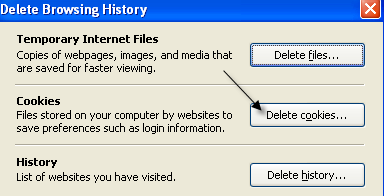
للتحكم في نوع ملفات تعريف الارتباط التي يمكن تخزينها على الكمبيوتر محليًا ، انقر فوق علامة التبويب الخصوصيةثم انقر فوق الزر خيارات متقدمة.
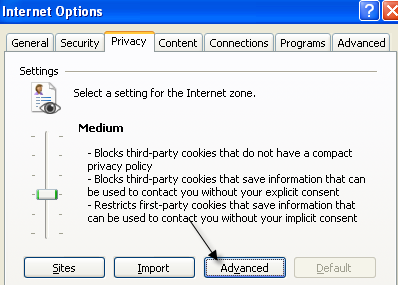
تحقق من "تجاوز المعالجة التلقائية لملفات تعريف الارتباط" واختر ما إذا كنت تريد قبول ملفات تعريف ارتباط الطرف الأول أو طرف ثالث أو حظرها أو المطالبة بها.
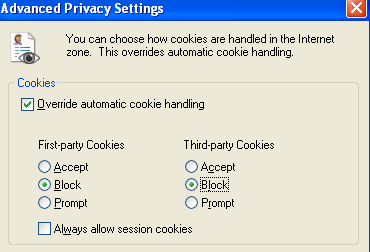
إدارة ملفات تعريف الارتباط في Firefox
لإدارة ملفات تعريف الارتباط في Firefox ، انقر فوق رمز الإعدادات ثم انقر فوق خيارات.
الآن انقر على "الخصوصية" وسيظهر لك رابط أسفل يدعى محو السجل الحديثقوية>. يمكنك النقر على ذلك وسيظهر لك نافذة أخرى حيث يمكنك تحديد مربع لملفات تعريف الارتباط ثم حذفها لفترة زمنية محددة أو طوال الوقت.
يمكنك أيضًا النقر على الرابط إزالة ملفات تعريف الارتباط الفرديةللحصول على نافذة ، وستعرض جميع ملفات تعريف الارتباط المخزنة حاليًا والبيانات التي تحتوي عليها .
لتهيئة ملفات تعريف ارتباط الطرف الأول والطرف الثالث في Firefox ، يجب النقر فوق القائمة المنسدلة التي تقول تذكر السجلوقم بتغيير ذلك إلى استخدام الإعدادات المخصصة للتاريخ.
قبول ملفات تعريف الارتباط من المواقعهو نفس ملفات تعريف ارتباط الطرف الأول. بشكل افتراضي ، يتم قبول ملفات تعريف الارتباط للجهات الخارجية دائمًا أيضًا ، وهو إلى حد كبير كيفية تهيئة كل متصفح. يمكنك تغيير الإعداد من دائمًاإلى تمت زيارتهأو أبدًا. يعجبني الخيار الذي تمت زيارته لأنه لن يسمح لمواقع الويب التي لم تزورها بتخزين ملفات تعريف الارتباط محليًا. سيؤدي هذا إلى حظر الكثير من ملفات تعريف ارتباط الإعلانات.
إدارة ملفات تعريف الارتباط في Google Chrome
بالنسبة لمتصفح Chrome ، يلزمك النقر على زر القائمة ثم النقر على الإعدادات.
الآن قم بالتمرير لأسفل إلى أسفل صفحة الإعدادات وانقر فوق إظهار الإعدادات المتقدمة. p>
ضمن الخصوصية ، سترى زرين: إعدادات المحتوىو محو بيانات التصفح. لإزالة جميع ملفات تعريف الارتباط بسرعة ، ما عليك سوى النقر على الأخير ثم تحديد المربع ملفات تعريف الارتباط وموقع آخر وملف المكونات الإضافية.
بشكل افتراضي ، يتم تعيينها على مسح البيانات فقط من الساعة الماضية ، لذلك ستحتاج إلى تغيير ذلك وفقًا لذلك. إذا نقرت على زر إعدادات المحتوى، فيمكنك حظر جميع ملفات تعريف الارتباط ، أو ملفات تعريف ارتباط الطرف الثالث فقط أو مسحها في كل مرة تخرج فيها من المتصفح.
يمكنك مشاهدة كل ملف تعريف ارتباط يتم تخزينه بشكل فردي عن طريق النقر على زر جميع ملفات تعريف الارتباط وبيانات الموقع. يعد Chrome أمرًا رائعًا لأنه يشتمل أيضًا على مربع بحث يتيح لك العثور على ملف تعريف ارتباط من موقع معين بسرعة.
إدارة ملفات تعريف الارتباط في Safari
بالنسبة إلى مستخدمي Mac ، يجب النقر على Safari في شريط التنقل العلوي ، ثم انقر على التفضيلات.
انقر على الخصوصية ويمكنك تعيين تفضيلات ملفات تعريف الارتباط الحق في الجزء العلوي. بشكل افتراضي ، كان Safari على Yosemite السماح من مواقع الويب التي أزورهاكخيار افتراضي ، وهو ما يعني أنه يحظر ملفات تعريف ارتباط الطرف الثالث. السماح دائمًابالسماح بملفات تعريف الارتباط الأولى والثالثة.
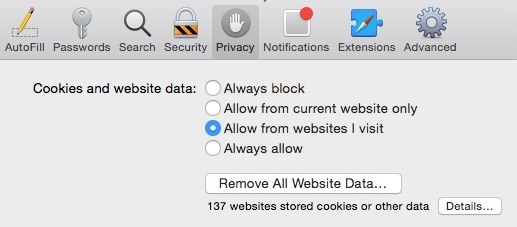
يمكنك النقر على إزالة الكل موقع الويب زر البياناتلحذف جميع ملفات تعريف الارتباط أو النقر على التفاصيللرؤية كل ملف تعريف ارتباط فردي مخزّن في Safari.
هناك أيضًا طرق أخرى لمحاولة منع المواقع من تتبعك و سأذكرها بإيجاز أدناه مع روابط لمقالات مفصلة قمت بكتابتها بالفعل. الطريقة الأولى هي استخدام وضع التصفح الخاص لكل متصفح يأتي الآن. في الوضع الخاص ، لن يخزن المتصفح أي ملفات تعريف ارتباط على جهاز الكمبيوتر محليًا أو سيزيلها فورًا بعد إغلاق نافذة التصفح الخاصة.
قد تستمر مواقع الويب التي تزورها في تتبعك حتى في الوضع الخاص ، ولكن لن يتم تخزين البيانات محليًا على جهاز الكمبيوتر ولن يبقى أي شيء في سجل البحث. طريقة أخرى هي استخدام لا تتبع ، والتي تتيح لك جميع المتصفحات إمكانية التمكين من علامة تبويب الخصوصية نفسها المذكورة أعلاه. يرسل هذا بشكل أساسي طلبًا إلى الخادم ألا يتتبعك أثناء التصفح.
للأسف ، لا توجد متطلبات قانونية لمواقع تلتزم بهذا الطلب ، لذا فإن الأمر يرجع حقًا للموقع إذا أراد تتبعك. أم لا. الخيار الأفضل هو المكوّن الإضافي الذي ذكرته أعلاه للحفاظ على الخصوصية.